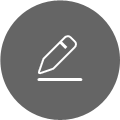先我们要配置好设备,我们可以通过扫描包装侧面右下角的二维码下载萤石客户端,下载好后我们进入登录界面,在登录界面中我们可以看到下面有三个选项:
广场这个我们下面再体验,我们先进入注册页面进行注册,根据提示做下去就可以注册成功了,第一次注册时可以直接登录,以后的话可以通过上左图的登录按钮进行登录。登录成功后,我们就会进入主界面:
左上角的是机器连接的设备名称,首次登录是没有的,要先点击右上角的+号,然后会出现一个二维码扫描,我们可以扫描附带说明书上的二维码或者机身后面的二维码,就可以添加设备了,成功后就会在主界面在上角出现设备名称。
成功添加设备后,自然就是要对设备进行配置啦,我们点击主界面右上角的省略号,选择设置,就会进入设备设置页面:
然后点击设备设置中的WIFI链接,按提示进行下去就可以为设备设置WIFI:
值得一提的是,在为设备配置网络时,设备、手机和无线路由器必须非常靠近,最好三者保持在半米范围内,这样能比较快地配置成功。
配置好后当我们再进入设置页面时就会发现设置页面产生了变化(下图左),多了很多选项,其中需要说明的是存储状态,我们点击它后会进入储存界面,当设备首次使用时,我们要先进入云存储选项开通云储存(下图右),首次可以免费开通一年储存七天记录的套餐,如果有另外需求,也可以付费开通其他套餐。开通以后机器会把最近七天的录像存储进云服务器,如果你在机身内插入了SD卡,机器也会把最近的录像存储进去,不过在此要提醒一句,机身插入SD后会先格式化SD卡才能使用,所以要在之前要先把SD卡中的资料转移出去。
当设置好后,我们返回主界面,点击中间的屏幕,进入视频监控页面:
可以看到,在监控页面这里,我们可以进行截图,录制视频,分享,调视频清晰度等功能,截图点一下截图按钮就可以,而点一下录制按钮就是开始录制,再点一下就是结束,分享按钮可以把视频分享到微信好友,朋友圈以及视频广场,需要说明的时,如果你在设备设置页面中开启了视频加密,那么有时候当你查看视频时会需要输入密码,初始密码就是机器背后的验证码,当修改密码后,如果忘记了可以通过上述reset按钮重置密码。而清晰度调节总共有三档
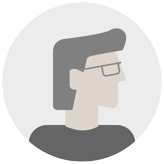

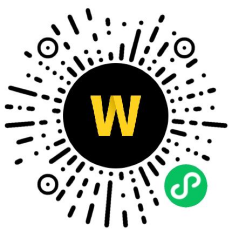

 zengjiaqi
2016-4-27 10:35:28
zengjiaqi
2016-4-27 10:35:28